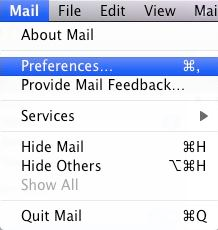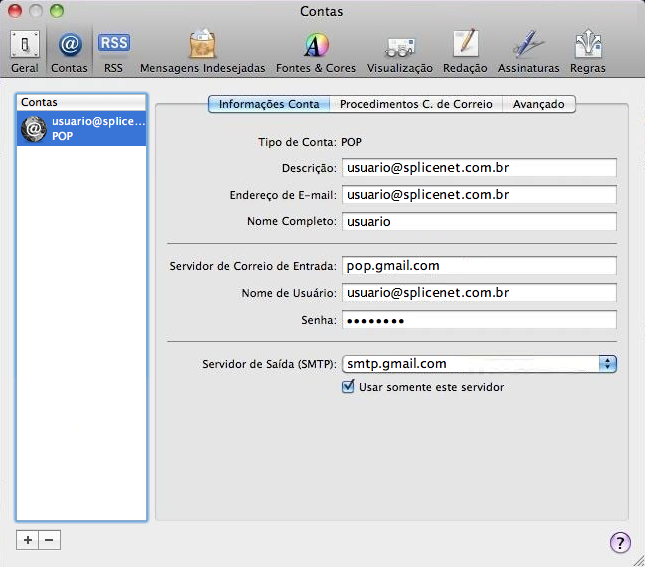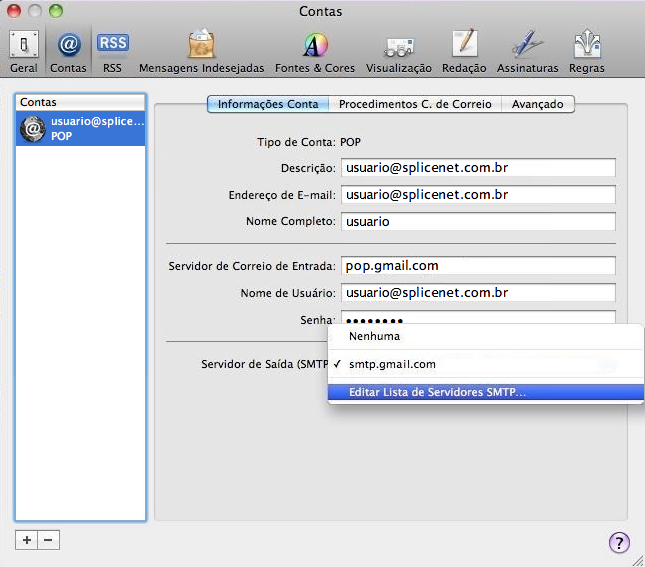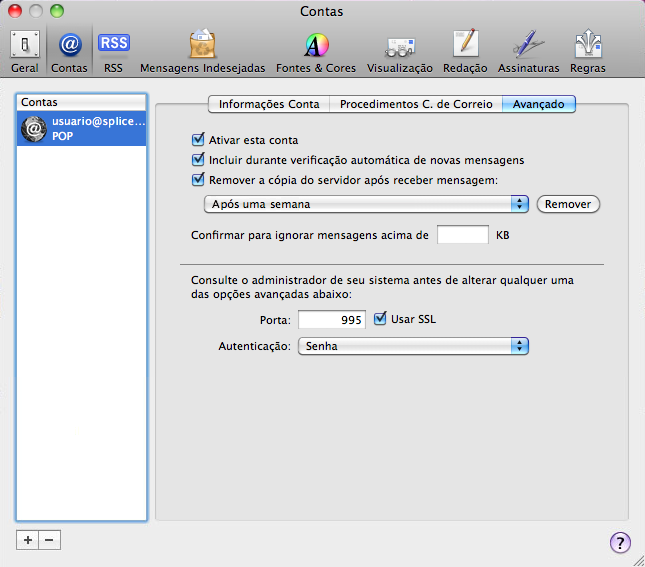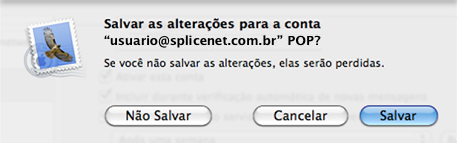Apple Mail 4.0 - usuario@splicenet.com.br:
De Suporte
Edição feita às 15h18min de 25 de fevereiro de 2013 por 192.168.110.153 (Discussão)
Verificar a Configuração
Para verificar a configuração da conta POP da Splicenet, siga estas etapas com atenção:
1. Clique em Mail > Preferences (Preferências).
2. Clique em Accounts (Contas)
Clique em sua conta de e-mail na coluna à esquerda.
Verifique as seguintes configurações:
- Descripton (Descrição): Pode estar com seu endereço de e-mail ou outra informação de sua preferência.
- Email Address (Endereço de E-mail): deve ser seu endereço de e-mail completo [nomedeusuario@splicenet.com.br]
- Full Name (Nome completo): deve ser seu nome ou o nome que deseja que aparece para as pessoas quando receberem seu e-mail.
- Incoming Mail Server (Servidor de E-mail de Entrada): deve estar como pop.gmail.com
- Username (Usuário): deve ser seu endereço de e-mail completo [nomedeusuario@splicenet.com.br]
- Password (Senha): sua senha
- Outgoing Mail Server (Servidor de correio de saída): deve estar como smtp.gmail.com
- Clique em Server Settings (Configurações).
3. Verifique as seguintes configurações:
- Outgoing Mail Server (Servidor de correio de saída): deve estar como smtp.gmail.com
- Server port (Porta do servidor): deve estar como 465.
- Use Secure Sockets Layer (SSL): esta opção deve sempre estar ativada.
- Authentication (Autenticação): deve estar selecionado Password (Senha)
- Username (Usuário): deve ser seu endereço de e-mail completo [nomedeusuario@splicenet.com.br]
- Password (Senha): sua senha
- Clique em OK.
4. Clique em Advanced (Avançado).
Verifique as seguintes configurações:
- Port(Porta): deve estar como 995.
- Use SSL (Usar SSL): esta opção deve sempre estar ativada.
- Authentication (Autenticação): deve estar selecionado Password (Senha)
5. Feche a tela Accounts (Contas)
Ao fechar a tela será questionado se deseja salvar as alterações, clique em Save (Salvar) para salvar.